Een RAR bestand is een bestand met .rar als achtervoegsel/extensie. Als het gaat om het WinRAR programma, weten we allemaal dat het een standaard hulp programma is voor het comprimeren van bestanden op het Windows platform en vaak gebruikt wordt voor online downloads. Een van de belangrijkste functies van Winrar is dat gebruikers belangrijke bestanden kunnen comprimeren in een RAR archief en een wachtwoord kunnen instellen om het RAR bestand te beschermen om te voorkomen dat onbevoegden er toegang toe krijgen. Je kunt een nieuw wachtwoord aanmaken om je Winrar bestanden te beschermen, maar wat als je op een dag het WinRAR wachtwoord vergeten bent. Zonder het wachtwoord kun je geen bestanden meer uit het RAR bestand halen.
Als je hier bent, neem ik aan dat je het wachtwoord van je RAR bestand bent vergeten. Het is mij 3 of 4 keer overkomen, dus, ik weet hoe ellendig we ons voelen in zo'n situatie. Maar maak je geen zorgen. WinRAR wachtwoord vergeten is een veel voorkomend probleem waar iedereen mee te maken krijgt, en ook al is het gebruikelijk, het is moeilijk om weer toegang tot Winrar te krijgen.
Hoe WinRAR archief wachtwoord vergeten te herstellen
- Methode 1: Open een vergeten WinRAR bestand met een WinRAR wachtwoord herstel programma
- Methode 2: WinRAR wachtwoord online herstellen
- Methode 3: WinRAR Wachtwoord Herstellen met Kladblok/CMD
- Methode 4: Raad het vergeten RAR wachtwoord met uw vaak gebruikte wachtwoorden
Sommigen zorgen ervoor dat ze in staat zullen zijn om hun gecomprimeerde bestanden te beveiligen als het heel prive voor hen is. Om dit te doen, stellen ze beveiliging wachtwoorden in met deze methode om het bestand volledig te beveiligen. Niemand anders, behalve degenen die het wachtwoord kennen, kan het opstarten. Maar soms weten sommigen van ons het wachtwoord van WinRAR bestand niet meer, wat tot grote problemen kan leiden. Gelukkig zijn er handige toepassingen die ons kunnen helpen met dit probleem. Hier zijn vier methoden om vergeten Winrar archief wachtwoord te herstellen:
Methode 1: Open een vergeten WinRAR bestand met een WinRAR wachtwoord herstel programma
PassFab voor RAR is een van de meest professionele wachtwoord herstel software provider, die veilig en snel kan openen een wachtwoord beveiligde RAR archief bestand zonder verlies van gegevens. Als je gedeeltelijk kunt herinneren een van de wachtwoord informatie, zoals veiligheid wachtwoord lengte, tekens, getal, en voorvoegsel of achtervoegsel persoonlijkheid in uw veiligheid wachtwoord, dan Mask Attack zou de beste optie om zich te ontdoen van uw RAR wachtwoord beveiliging zijn.
Download de software en probeer wachtwoord beschermde RAR archief te verwijderen helemaal zelf. De reden waarom wij de voorkeur geven aan PassFab for RAR boven andere tools en methoden is dat het comfortabel, snel en veilig is; het beschadigt nooit uw originele RAR gegevens.
Stap 1: Installeer PassFab voor RAR tool in uw persoonlijke computer. Je kunt het downloaden van:
Stap 2: Start het. Klik op de knop "Toevoegen" om uw wachtwoord vergeten RAR/WinRAR bestand te importeren.
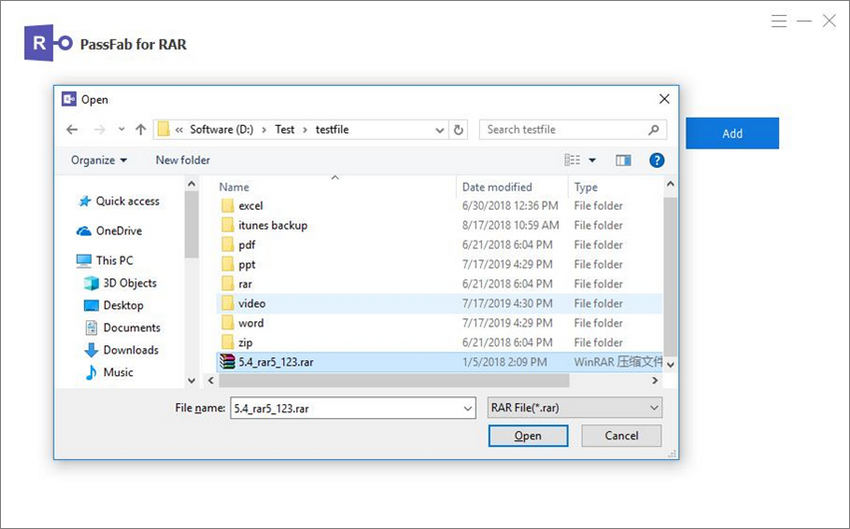
Stap 3: Kies een van de soorten wachtwoord aanvallen.
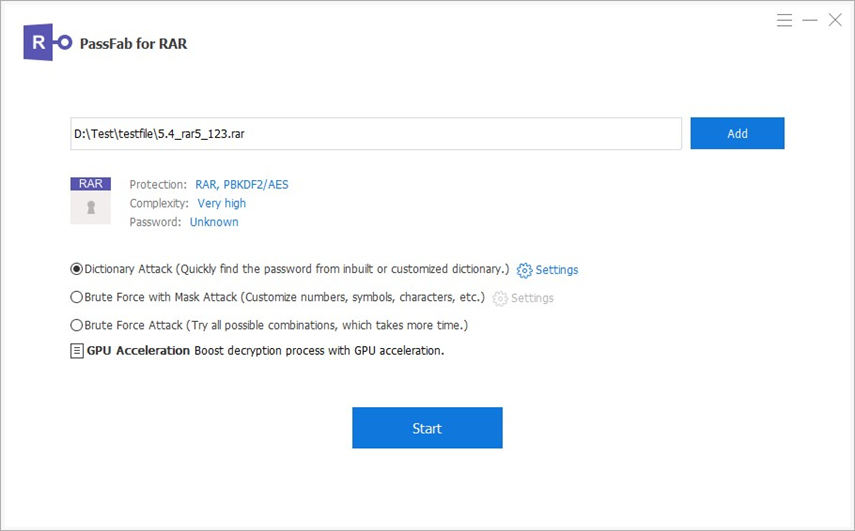
Stap 4: Klik op de "Begin" knop om het RAR wachtwoord herstel te starten.
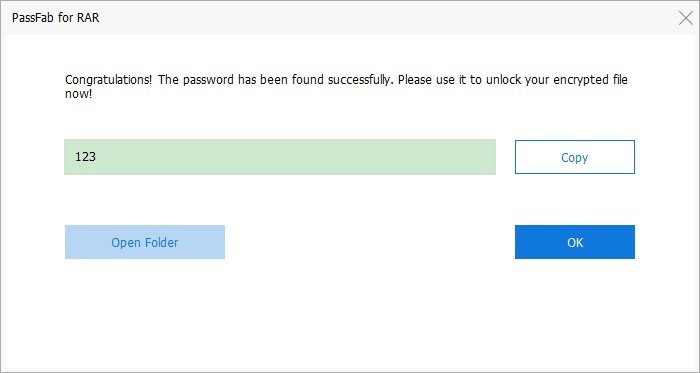
Stap 5: Wanneer het wachtwoord is hersteld. Het wordt weergegeven op uw scherm. Klik op Kopiëren en plak het vervolgens om uw wachtwoord beschermde RAR bestand te openen.
Methode 2: WinRAR wachtwoord online herstellen
Weinig websites bieden aan om het wachtwoord van zip-bestanden te ontgrendelen zonder enige kosten. In dit deel zullen we een zeer bijzondere site bespreken die helpt om het wachtwoord van een RAR bestand opnieuw in te stellen.
Stap 1. Ga naar http://archive.online-convert.com/ converteren naar zip en upload het beveiligde zip-bestand.
Stap 2. Klik op Bestand omzetten nadat u het zip bestand hebt geselecteerd.
Stap 3. Onmiddellijk zal de site het bestand naar hun server uploaden en het opnieuw omzetten in zip formaat, waarbij het wachtwoord van het oorspronkelijke zip bestand volledig wordt gewist.
Stap 4. Download het zip bestand en open het zonder wachtwoord.

Nadelen: Wij raden het gebruik van de online zip bestand wachtwoord opening service niet aan als uw ZIP gevoelige zakelijke of persoonlijke informatie bevat, het is niet veilig om uw bestanden op de website te publiceren omdat het uw gegevens zou kunnen kopiëren en er voordeel uit zou kunnen halen. Een ander punt om naar te kijken is als je nodig hebt om veel ZIP gegevens bestand wachtwoord beveiliging openen, kan het vrij veel tijd in beslag nemen.
Er zijn veel websites in de wereld die kunnen proberen het WinRAR wachtwoord online te achterhalen, maar dat kan weken, maanden of zelfs jaren duren als het een lang wachtwoord is of als het speciale cijfers gebruikt zoals $,%,&, etc.
"Methode 3: WinRAR Wachtwoord Herstellen met Kladblok/CMD "
Kladblok is een universeel en eenvoudig hulpmiddel voor iedereen. Je hoeft alleen maar een aantal commando's in te voeren in kladblok en het uit te voeren, je zou het RAR wachtwoord vinden. Echter, het is alleen beschikbaar voor numerieke RAR wachtwoord. Het is nog steeds het proberen waard als je niets weet over RAR vergeten wachtwoord. Volg de volgende stappen om vergeten WinRAR wachtwoord te ontcijferen met Kladblok:
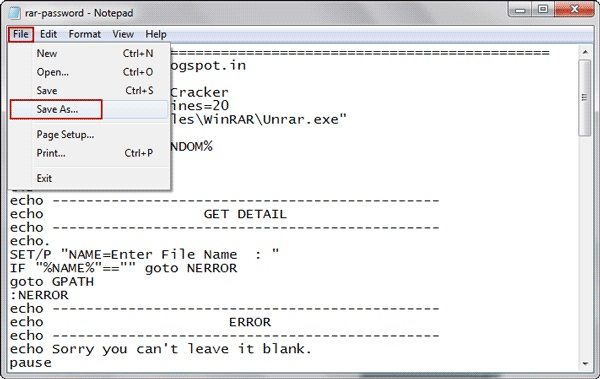
1. Voer de volgende commando's in een nieuw kladblok in en sla het op als rar-password.bat.
REM ============================================================
REM errorcode401.blogspot.in
@echo off
title Rar Password Unlocker
mode con: cols=47 lines=20
copy “C:\Program Files\WinRAR\Unrar.exe”
SET PSWD=0
SET DEST=%TEMP%\%RANDOM%
MD %DEST%
:RAR
cls
echo ———————————————-
echo GET DETAIL
echo ———————————————-
echo.
SET/P “NAME=Enter File Name : ”
IF “%NAME%”==”” goto NERROR
goto GPATH
:NERROR
echo ———————————————-
echo ERROR
echo ———————————————-
echo Sorry you can't leave it blank.
pause
goto RAR
:GPATH
SET/P “PATH=Enter Full Path : ”
IF “%PATH%”==”” goto PERROR
goto NEXT
:PERROR
echo ———————————————-
echo ERROR
echo ———————————————-
echo Sorry you can't leave it blank.
pause
goto RAR
:NEXT
IF EXIST “%PATH%\%NAME%” GOTO START
goto PATH
:PATH
cls
echo ———————————————-
echo ERROR
echo ———————————————-
echo Opppss File is not Found..
pause
goto RAR
:START
SET /A PSWD=%PSWD%+1
echo 0 1 0 1 1 1 0 0 1 0 0 1 1 0 0 1 0 1 0 0 1 0 1
echo 1 0 1 0 0 1 0 1 1 1 1 0 0 1 0 0 1 1 1 1 0 0 0
echo 1 1 1 1 1 0 1 1 0 0 0 1 1 0 1 0 1 0 0 0 1 1 1
echo 0 0 0 0 1 1 1 1 1 0 1 0 1 0 1 0 0 1 0 0 0 0 0
echo 1 0 1 0 1 1 1 0 0 1 0 1 0 1 0 0 0 0 1 0 1 0 0
echo 1 1 1 1 1 0 1 1 0 0 0 1 1 0 1 0 1 0 1 1 1 1 0
echo 0 0 0 0 1 1 1 1 1 0 1 0 1 0 1 0 0 0 0 0 1 1 0
echo 1 0 1 0 1 1 1 0 0 1 0 1 0 1 0 0 0 0 1 1 1 1 0
echo 0 1 0 1 1 1 0 0 1 0 0 1 1 0 0 1 0 1 0 0 1 1 0
echo 1 0 1 0 0 1 0 1 1 1 1 0 0 1 0 0 1 0 1 0 1 0 0
echo 0 0 0 0 1 1 1 1 1 0 1 0 1 0 1 0 0 1 1 0 1 0 1
echo 1 0 1 0 1 1 1 0 0 1 0 1 0 1 0 0 0 0 1 0 1 0 0
echo 0 1 0 1 1 1 0 0 1 0 0 1 1 0 0 1 0 1 0 0 1 1 0
echo 1 0 1 0 0 1 0 1 1 1 1 0 0 1 0 0 1 1 0 1 0 0 1
echo 1 1 1 1 1 0 1 1 0 0 0 1 1 0 1 0 1 0 1 1 1 0 0
echo 0 0 0 0 1 1 1 1 1 0 1 0 1 0 1 0 0 1 1 1 0 1 1
echo 1 0 1 0 1 1 1 0 0 1 0 1 0 1 0 0 0 0 0 0 1 1 0
echo 1 0 1 0 0 1 0 1 1 1 1 0 0 1 0 0 1 0 1 0 1 0 0
echo 0 1 0 1 1 1 0 0 1 0 0 1 1 0 0 1 0 1 1 1 0 1 1
echo 1 0 1 0 0 1 0 1 1 1 1 0 0 1 0 0 1 0 0 1 1 0 1
echo 1 1 1 1 1 0 1 1 0 0 0 1 1 0 1 0 1 0 1 1 0 1 1
echo 0 0 0 0 1 1 1 1 1 0 1 0 1 0 1 0 0 1 1 0 1 1 0
echo 1 1 1 1 1 0 1 1 0 0 0 1 1 0 1 0 1 0 1 1 0 0 0
echo 0 0 0 0 1 1 1 1 1 0 1 0 1 0 1 0 0 0 0 1 1 0 1
echo 1 0 1 0 1 1 1 0 0 1 0 1 0 1 0 0 0 0 0 1 0 1 1
UNRAR E -INUL -P%PSWD% “%PATH%\%NAME%” “%DEST%”
IF /I %ERRORLEVEL% EQU 0 GOTO FINISH
GOTO START
:FINISH
RD %DEST% /Q /S
Del “Unrar.exe”
cls
echo ———————————————-
echo UNLCKED
echo ———————————————-
echo.
echo PASSWORD FOUND!
echo FILE = %NAME%
echo CRACKED PASSWORD = %PSWD%
pause>NUL
exit
REM ============================================================
2. Open het bat bestand door er op te dubbel klikken, het zal een commando prompt venster openen.
3. Voer de RAR-bestand naam in en druk op Enter; typ na het invoeren van de bestand naam het RAR bestand pad.
4. Controleer de details van het RAR-bestand en verkrijg de naam en het pad. Typ ze op de juiste plaats in het openende venster.
5. Druk nogmaals op Enter in het venster om het specifieke wachtwoord van het RAR-bestand op te zoeken.
Als je op Enter drukt, worden de commando's in het bat bestand uitgevoerd om het wachtwoord te vinden voor het RAR bestand dat je zojuist hebt opgegeven. Waarschijnlijk krijg je direct, of een tijdje later, het wachtwoord voor het RAR bestand. Maar wees niet teleurgesteld als je het helemaal niet krijgt, want het werkt alleen met cijfers.
Methode 4: Raad het vergeten RAR wachtwoord met uw vaak gebruikte wachtwoorden
Dit klinkt misschien heel eenvoudig, maar het is een van de meest effectieve manieren om het RAR wachtwoord te achterhalen. Er zijn verschillende technieken die je kunt gebruiken om het wachtwoord te raden, en we zullen een aantal strategieën opnoemen die zullen helpen om het Winrar wachtwoord te achterhalen.
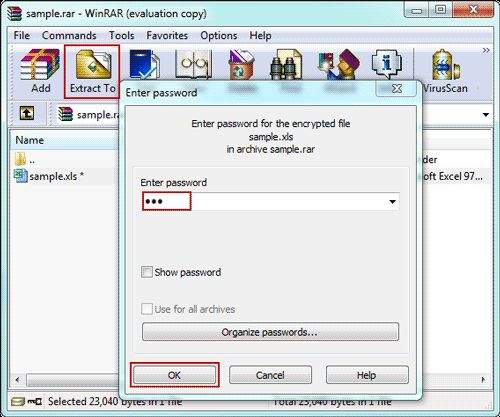
- Probeer de meest voorkomende wachtwoorden in te voeren, zoals 111111, 123456, password, abcde123, welkom, enz.
- Gebruik bijnamen die u gewoonlijk gebruikt om een wachtwoord in te stellen op andere sites.
- Raad de namen van je naasten die je als wachtwoord zou kunnen instellen.
- Probeer de naam van je huisdier of auto of ID-kaart nummer.
- Raad je favoriete dingen zoals een favoriete film of favoriet boek of lievelingseten enzovoort.
Als een van deze technieken niet werkt, lees dan verder en probeer de volgende methode.
Conclusie
Al deze methoden die in dit artikel worden beschreven, zijn gemakkelijk te gebruiken. Voordat ik dit programma start, denk en neem ik aan dat je je de lengte bij benadering kunt herinneren en welke letters er niet in stonden. Als je je echter niets herinnert, is het prima. PassFab voor RAR wachtwoorden waarmee u uw RAR-wachtwoord snel kunt herstellen wanneer u het wachtwoord voor het rar bestand bent vergeten. Het laden van de informatie in het bestand bepaalt hoe lang het duurt.
Product-related questions? Speak directly to our Support Team >>
